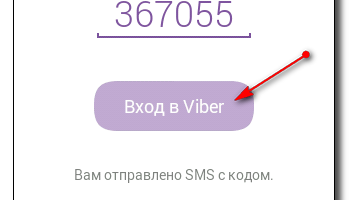Chủ sở hữu máy tính xách tay thường phải đối mặt với thực tế là thiết bị của họ bắt đầu hoạt động kỳ lạ - điều này liên quan trực tiếp đến tuổi thọ pin. Nó xảy ra rằng, dựa trên nền tảng của chức năng hoàn toàn bình thường, máy tính sẽ khởi động lại hoặc tắt hoàn toàn. Ý tưởng ngay lập tức nảy ra trong đầu là pin đã chết. Trong thực tế, mọi thứ đều ổn với anh ta và vấn đề nằm ở bộ điều khiển. Chính anh ta, được tích hợp vào pin, gây ra sự cố nghiêm trọng trong quá trình xử lý thông tin. Trong tình huống như vậy, một quy trình như hiệu chỉnh pin máy tính xách tay tích hợp sẽ giúp ích.
Điều gì là và tại sao cần hiệu chuẩn pin?
Hiệu chỉnh pin là một bước quan trọng khi thiết lập máy tính xách tay mới. Quy trình được khuyến nghị thực hiện cả ngay sau khi mua thiết bị và trong quá trình vận hành.
Quan trọng! Quá trình hiệu chuẩn không loại bỏ hao mòn vật lý, nhưng hiệu suất của bộ điều khiển bị lỗi sẽ bị loại bỏ.
Bạn cần hiệu chỉnh pin trên máy tính xách tay khi sạc pin không được hiển thị chính xác. Theo thời gian, công suất xuất xưởng của pin giảm và sạc đầy không được hiển thị chính xác, ví dụ, 10% được hiển thị, mặc dù mức sạc thực là 25-30%.
Quá trình hiệu chuẩn bao gồm việc thực hiện có chủ ý các chu kỳ sạc / xả. Điều này cần phải được thực hiện để bộ điều khiển chip hiển thị tỷ lệ phần trăm sạc thực sự mà không có lỗi. Ngoài ra, quá trình này còn kéo dài tuổi thọ của pin một chút khi, ví dụ, sự sụt giảm mạnh về sạc xảy ra hoặc chức năng tự trị kéo dài không quá 25-30 phút trong tải bình thường.
Mục đích chính của bộ điều khiển là hiển thị các quá trình sạc / xả hiện tại bên trong pin. Và anh ta phải hiển thị chúng chính xác, đếm số chu kỳ thực tế. Thông thường con chip này bắt đầu gặp trục trặc khi pin máy tính xách tay liên tục phải sạc ngẫu nhiên và ngẫu nhiên. Nhiều chủ sở hữu bắt đầu sạc pin đã xả một phần, vì sợ rằng PC sẽ tắt không đúng lúc. Và nếu điều này xảy ra mọi lúc, thì bộ điều khiển sẽ gặp trục trặc và hiển thị dữ liệu trạng thái pin không chính xác, đưa ra lệnh tắt máy tính xách tay.
Hiệu chỉnh pin với Windows XP, 7, 8 và 10
Bạn có thể thực hiện quy trình này theo nhiều cách và một trong số đó là tự hiệu chỉnh pin bằng các công cụ Windows tiêu chuẩn. Phương thức này hoạt động cho mọi phiên bản HĐH (XP, 7, 8 và 10), tất cả các hành động đều giống nhau trên thực tế. Điều chính được yêu cầu của người dùng là sự chu đáo và tuân thủ nghiêm ngặt hướng dẫn sử dụng.
Đầu tiên bạn cần tìm hiểu dung lượng pin hiện tại và mức độ của nó khi sạc 100%. Dữ liệu bề mặt có thể được lấy theo cách này:
- Kết nối bộ sạc với máy tính xách tay và đợi cho đến khi sạc xong.
- Ngắt kết nối sạc từ nguồn điện.
- Kiểm tra mức sạc trong cài đặt nguồn.
Nếu ngay sau khi ngắt kết nối sạc khỏi nguồn điện, tỷ lệ phần trăm nhỏ hơn 100%, thì pin chỉ được hiệu chỉnh.
Các công cụ Windows cho phép bạn có được dữ liệu chi tiết hơn về mức sạc pin. Trợ lý ở đây sẽ là dòng lệnh tiêu chuẩn, có thể được mở bằng cách gõ vào lệnh CMD CMD.
Việc khởi chạy phải được thực hiện thay mặt quản trị viên. Tiếp theo, nhập giá trị "powercfg.exe -energy -output d: \ Nout.html", trong đó d: là tên của ổ đĩa cục bộ (có thể được chỉ định bằng một chữ cái khác).
Theo cách này, tệp báo cáo có tên Nout và phần mở rộng HTML sẽ được lưu lại.
Tập tin này phải được mở bằng bất kỳ trình duyệt nào và cuộn đến phần "Thông tin về pin". Tiếp theo, bạn cần so sánh chỉ báo của lần sạc đầy cuối cùng và công suất ước tính. Nếu cái đầu tiên thấp hơn đáng kể so với cái thứ hai, thì pin phải được hiệu chỉnh mà không bị hỏng.
Bộ công cụ Windows chỉ cung cấp dữ liệu về trạng thái của pin và quá trình hiệu chỉnh phải được thực hiện thủ công hoặc sử dụng các chương trình đặc biệt. Lúc đầu, tốt hơn là cố gắng làm mọi thứ bằng tay, và chỉ sau đó, nếu không đạt được kết quả, hãy nhờ đến sự trợ giúp của các chương trình.
Hiệu chỉnh thủ công rất đơn giản:
- Pin cần được sạc đầy.
- Sau đó ngắt kết nối nguồn điện và xả laptop xuống 0%.
- Sau khi kết nối bộ sạc một lần nữa với nguồn điện.
Trong thao tác này, điều quan trọng là phải định cấu hình chính xác chế độ nguồn, bởi vì theo mặc định, hệ điều hành sẽ thiết lập Chế độ cân bằng. Trong quá trình trên, tốt hơn hết là cài đặt hiệu suất cao, vì trong chế độ này, các công nghệ tiết kiệm năng lượng khác nhau bị vô hiệu hóa và xác suất hiệu chuẩn thành công được nhân lên. Ngoài ra, với tỷ lệ sạc thấp, PC có thể chuyển sang chế độ ngủ đông, điều này sẽ không thể xả pin xuống 0%.
Chương trình hiệu chỉnh pin máy tính xách tay
Phần mềm hiệu chỉnh pin rất hiệu quả có thể giúp người dùng đối phó với nhiệm vụ này. Khi sử dụng các chương trình đặc biệt, toàn bộ quy trình sẽ được thực hiện tự động, không cần thay đổi cấu hình. Nhưng điều đáng xem xét là máy tính xách tay của các thương hiệu khác nhau cần các chương trình khác nhau.
Asus
Bạn có thể hiệu chỉnh pin trên các thiết bị của thương hiệu ASUS bằng BIOS. Nhà sản xuất này tích hợp chương trình mong muốn vào bộ công cụ bo mạch chủ. Tính năng này luôn có sẵn trong Phoenix BIOS.
Thuật toán của các hành động như sau:
- Bộ điều hợp nguồn bị ngắt kết nối với máy tính xách tay.
- Thiết bị khởi động lại, rồi nhấn F
- Sau khi vào BIOS, hãy vào phần Phần mềm Boot Boot, tìm tab Cân chỉnh pin thông minh và bắt đầu quá trình.
Quan trọng! Bạn cần tìm kiếm tab này trong tất cả các phần BIOS. Đôi khi tên của nó có thể thay đổi một chút. Nhưng trong mọi trường hợp, từ "Pin" phải có trong tên của tab.
Samsung và Acer
Đối với máy tính xách tay của các thương hiệu này trên Internet, có một tiện ích tuyệt vời gọi là Dấu pin. Trò lừa đảo của cô ấy là cô ấy tiến hành chu kỳ phóng điện / sạc nhanh hơn nhờ vào việc tìm kiếm tự động cho Số Pi. Điều này cho phép bạn cung cấp tải tối đa cho CPU.
Mục đích chính của tiện ích là kiểm tra và chẩn đoán trạng thái của pin trong cả tải không tải và cực đại. Nó sẽ cho phép bạn thực hiện một số chu kỳ xả / sạc trong 60 phút, chọn phương pháp tăng tốc và hiệu suất cao trong cài đặt máy tính xách tay.
HP
HP Support Assistant rất tốt cho các thiết bị của nhà sản xuất này. Đây là một phần mềm hiệu chỉnh pin chính thức rất hữu ích cho máy tính xách tay HP. Thiết bị mở rộng không chỉ cho phép bạn hiệu chỉnh pin mà còn cung cấp cho người dùng các chức năng bổ sung để chẩn đoán tình trạng chung của máy tính.
Để hiệu chỉnh, hãy truy cập vào phần phụ của Máy tính My My và sử dụng tab Kiểm tra pin trên máy tính. Sau khi thử nghiệm, tiện ích sẽ thông báo cho người dùng về các hành động ưu tiên nhất cần thiết cho hoạt động bình thường của pin.
Cách kéo dài tuổi thọ của pin laptop: mẹo
Để kéo dài tuổi thọ pin, bạn cần tuân theo các quy tắc đơn giản:
- Trình điều khiển chipset cần được cập nhật thường xuyên - các thành phần của nó chịu trách nhiệm cho các sơ đồ nguồn.
- Cũng cần phải cập nhật BIOS - phiên bản phần sụn hiện tại sẽ ảnh hưởng tích cực đến nguồn cung cấp năng lượng của máy tính xách tay.
- Nó là cần thiết để sử dụng các sơ đồ năng lượng khác nhau phù hợp với tải. Đối với các trang web lướt web không cần chế độ "Hiệu suất cao".Nó sẽ ảnh hưởng tiêu cực đến các chỉ số phí.
- Nếu người dùng chỉ làm việc trên máy tính xách tay từ mạng, tốt hơn hết là tháo pin ra khỏi thiết bị. Anh ta không cần một nguồn cung cấp năng lượng liên tục. Một chu kỳ sạc ổn định sẽ làm giảm "tuổi thọ" của pin.
Chỉ làm theo những lời khuyên đơn giản này, pin sẽ kéo dài tuổi thọ.


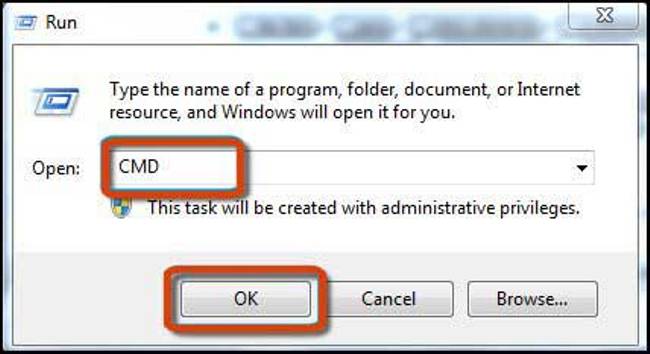
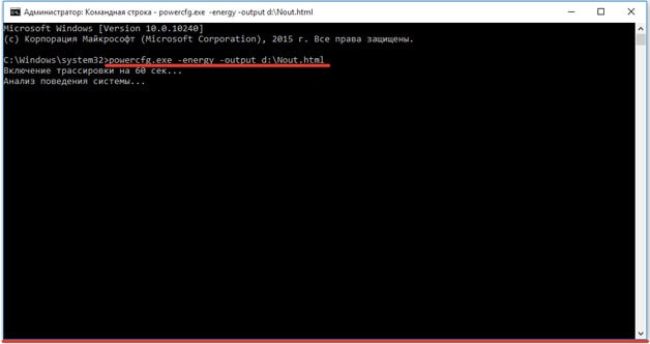
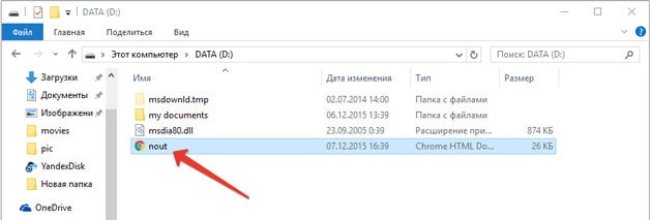
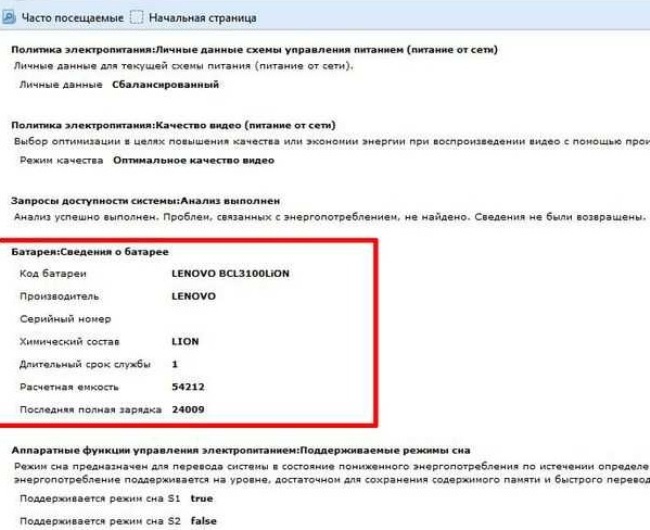
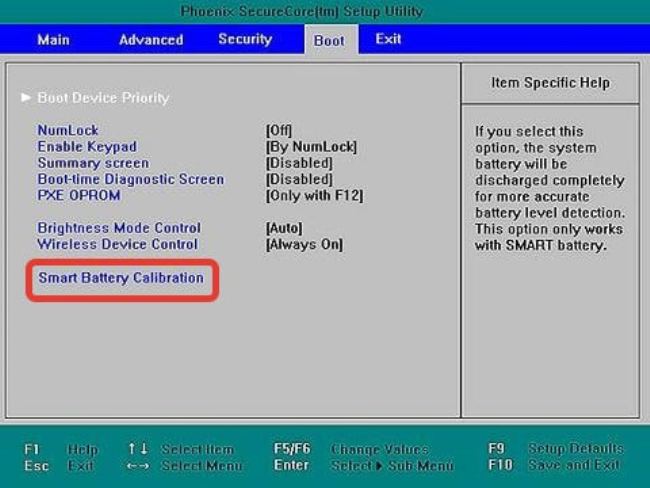
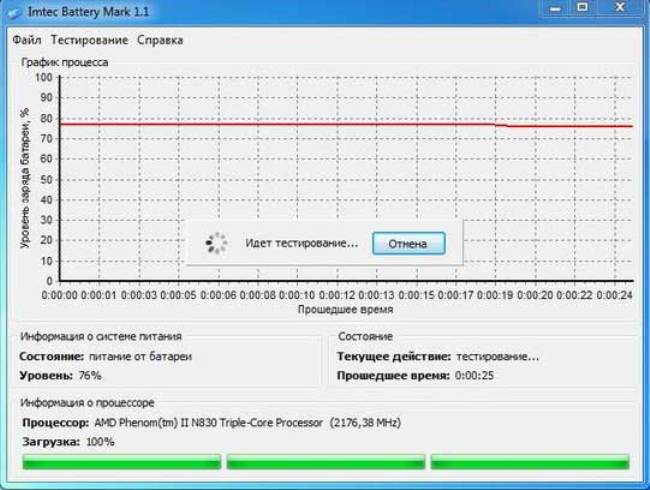
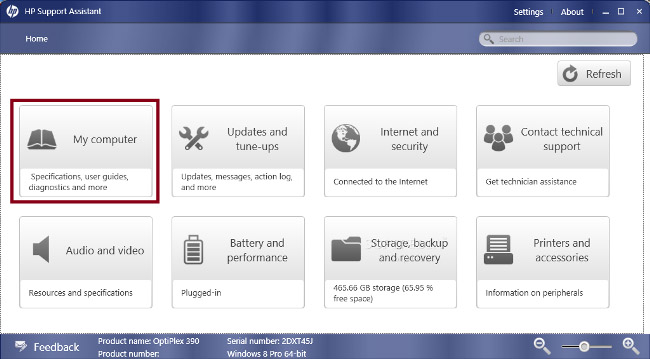
 Phải làm gì nếu bàn phím không hoạt động trên máy tính xách tay
Phải làm gì nếu bàn phím không hoạt động trên máy tính xách tay  Tại sao chỉ báo pin trên máy tính xách tay nhấp nháy
Tại sao chỉ báo pin trên máy tính xách tay nhấp nháy  Khóa và mở khóa bàn phím trên máy tính xách tay của các thương hiệu khác nhau
Khóa và mở khóa bàn phím trên máy tính xách tay của các thương hiệu khác nhau  Cách kiểm tra và kiểm tra card màn hình trên laptop
Cách kiểm tra và kiểm tra card màn hình trên laptop  Tại sao máy tính xách tay không kết nối với Wi-Fi
Tại sao máy tính xách tay không kết nối với Wi-Fi